当您已经授权了Facebook 账户时,连接到您的 Facebook 广告帐户的像素将显示在“Pixel ID”选择下拉菜单中。如果找不到,那么您需要将 Facebook账户授权给 Omnitrack,或者将 Pixel 连接到您的 Facebook 广告帐户(在 Meta Business Settings > Data Sources > Pixels 中)。否则,您必须手动添加像素 ID。
如果您想创建一个新像素,请执行以下步骤,然后继续进行授权或手动添加操作。
1. 首先,前往Facebook Events Manager。 记得切换到企业账户。
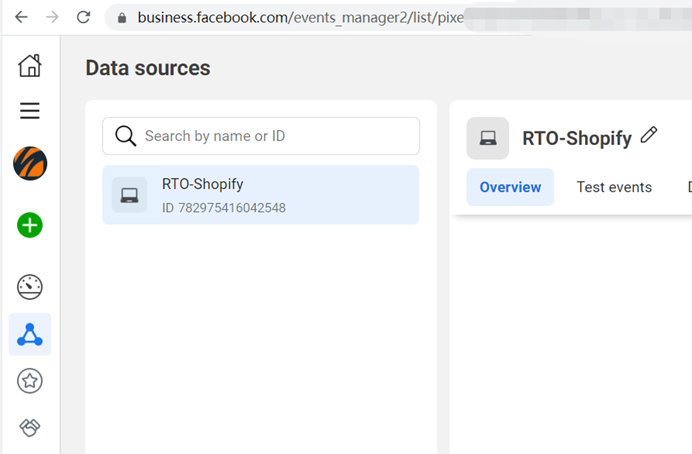
2. 选择 “Connect Data Source” 选项
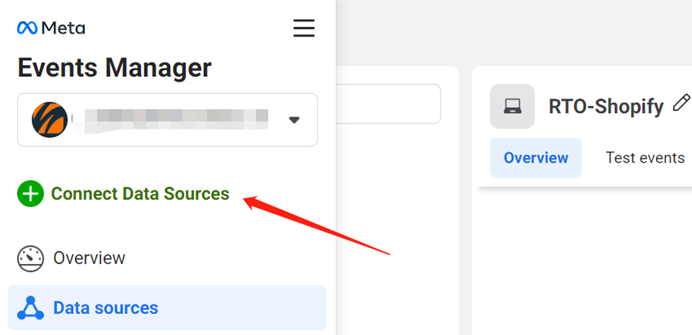
3. 选择要通过此像素跟踪的数据源,然后单击 “Connect” 按钮。此处我们选择 “Web” 选项。
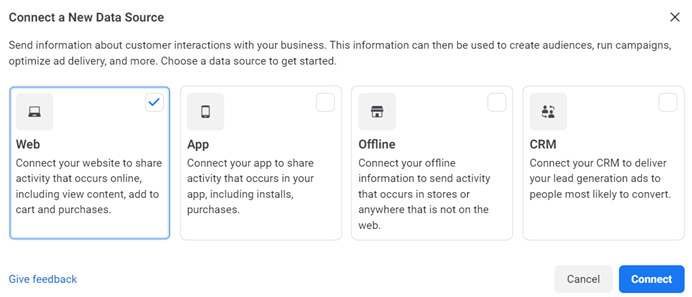
4. 设置像素名称并单击 “Create Pixel”。
![]()
5. 输入站点地址,然后点击 “Check”。
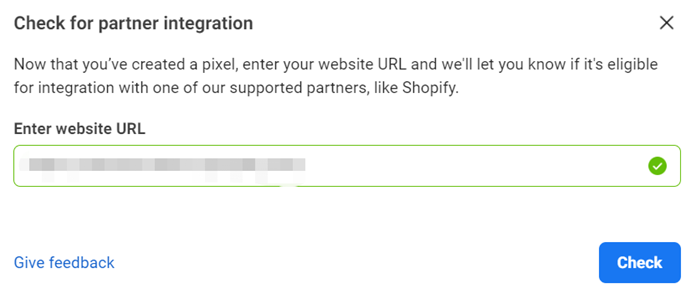
6. 这一步你可以直接跳过(点击右上角的关闭按钮),Pixel可以后续在OmniTrack app中进行设置。
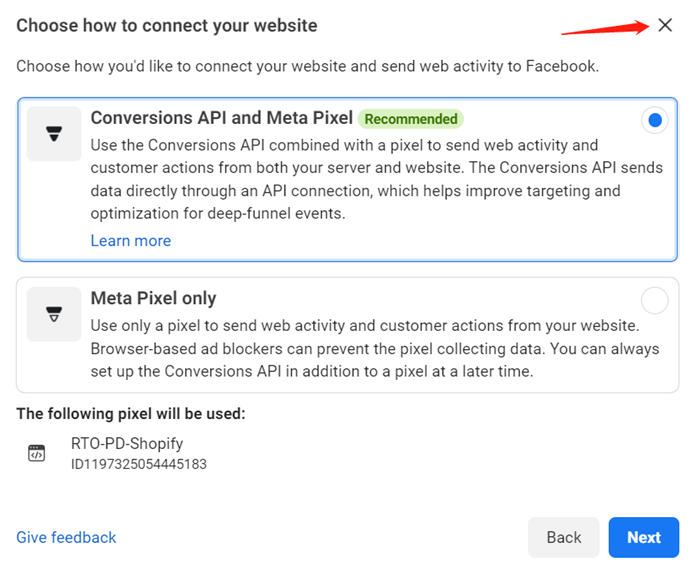
7. 最后,您可以在图示位置得到这个新创建的Pixel ID ,复制并将其粘贴到OmniTrack中即可。
![]()